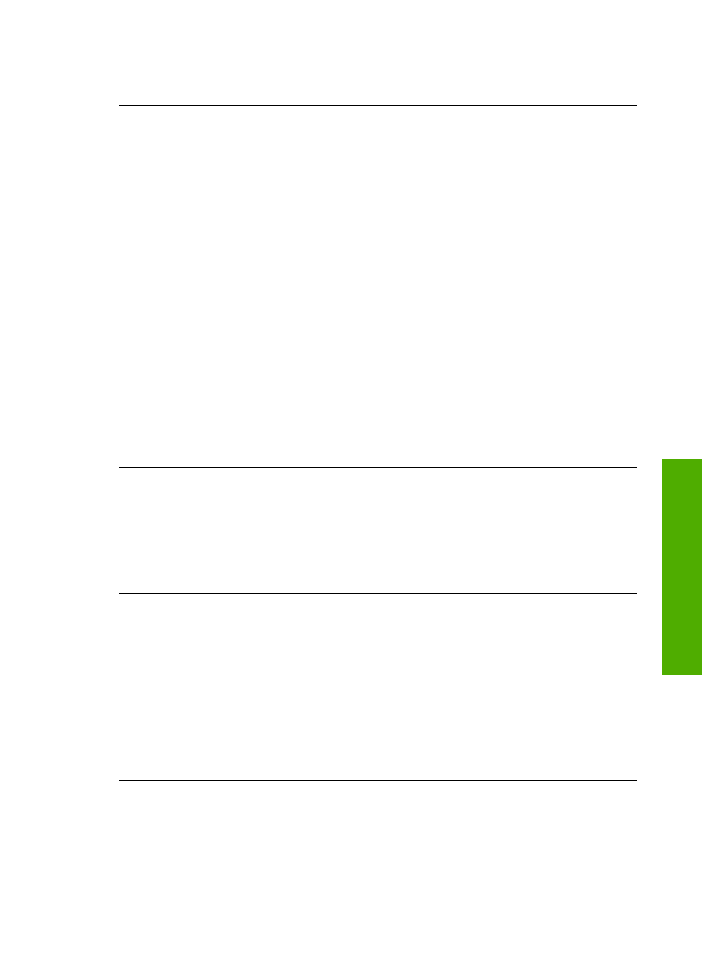
Disinstallazione e reinstallazione del software
Se l'installazione risulta incompleta o il cavo USB è stato collegato al computer prima
che venisse richiesto nella schermata di installazione, potrebbe essere necessario
disinstallare e reinstallare il software. Non effettuare la semplice eliminazione dei file
Guida per l'utente
107
Risoluz
ione
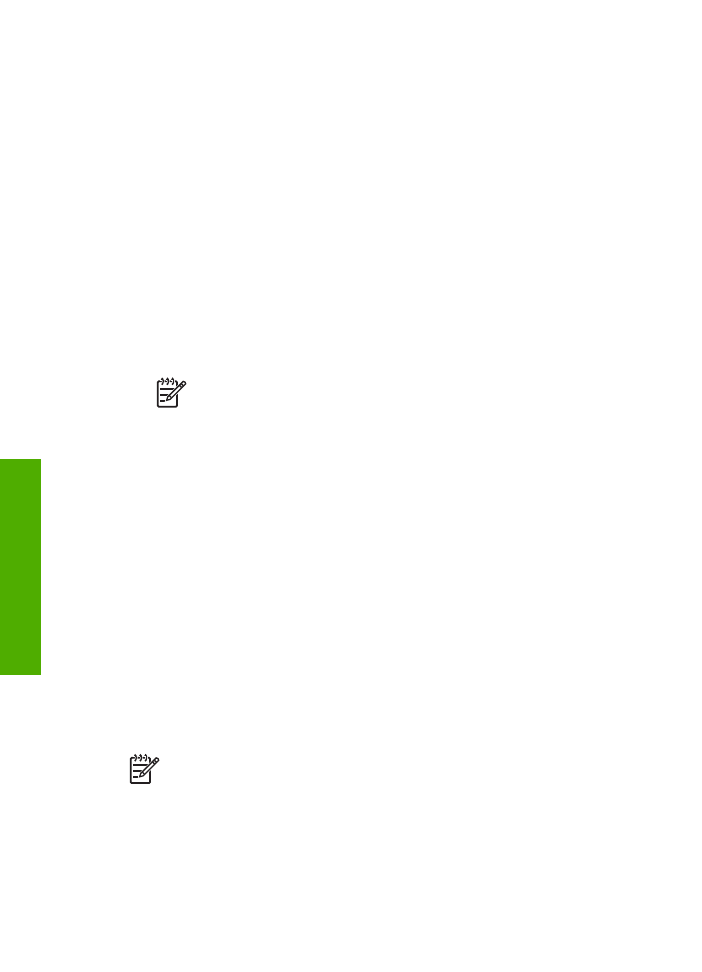
dell'applicazione HP All-in-One dal computer. Accertarsi di rimuoverli correttamente
utilizzando il programma di installazione fornito con l'unità HP All-in-One.
Una reinstallazione può richiedere dai 20 ai 40 minuti. Sono disponibili tre metodi per
disinstallare il software da un computer Windows e un metodo per disinstallarlo da un
Mac.
Per eseguire la disinstallazione da un computer Windows, metodo 1
1.
Scollegare l'unità HP All-in-One dal computer. Non collegare l'unità HP All-in-One
al computer finché non è stata completata la reinstallazione del software.
2.
Premere il pulsante
Accesa
per spegnere l'unità HP All-in-One.
3.
Sulla barra delle applicazioni di Windows, fare clic su
Start
,
Programmi
o
Tutti i
programmi
,
HP
,
OfficeJet All-In-One 6300 series
,
Disinstalla
.
4.
Attenersi alle istruzioni visualizzate sullo schermo.
5.
Se viene richiesto se si desidera rimuovere i file condivisi, fare clic su
No
.
Se questi file vengono eliminati, altri programmi che li utilizzano potrebbero non
funzionare correttamente.
6.
Riavviare il computer.
Nota
Prima di riavviare il computer, è importante scollegare l'unità HP All-
in-One. Non collegare l'unità HP All-in-One al computer finché non è stata
completata la reinstallazione del software.
7.
Per reinstallare il software, inserire il CD-ROM HP All-in-One nell'apposita unità
del computer e seguire le istruzioni visualizzate e quelle riportate nella Guida
d'installazione fornita con l'unità HP All-in-One.
8.
Una volta installato il software, collegare l'unità HP All-in-One al computer.
9.
Premere il pulsante
Accesa
per accendere l'unità HP All-in-One.
Dopo aver collegato e acceso l'unità HP All-in-One, è possibile che sia
necessario attendere qualche minuto perché vengano completati gli eventi Plug
and Play.
10. Attenersi alle istruzioni visualizzate sullo schermo.
Al termine dell'installazione del software, viene visualizzata l'icona
Monitor di
imaging digitale HP
nella barra di sistema di Windows.
Per verificare che il software sia installato correttamente, fare doppio clic sull'icona
Centro Soluzioni HP
sul desktop. Se
Centro Soluzioni HP
visualizza le icone
principali (
Scansione foto
,
Scansione documento
e
Invia fax
), il software è stato
installato correttamente.
Per eseguire la disinstallazione da un computer Windows, metodo 2
Nota
Utilizzare questo metodo se
Disinstalla
non è disponibile nel menu
Start di Windows.
1.
Sulla barra delle applicazioni di Windows, fare clic su
Start
,
Impostazioni
,
Pannello di controllo
.
2.
Fare doppio clic su
Installazione applicazioni
.
3.
Selezionare
HP PSC & Officejet 6.0
, quindi fare clic su
Cambia/Rimuovi
.
Attenersi alle istruzioni visualizzate sullo schermo.
Capitolo 11
108
HP Officejet 6300 All-in-One series
Risoluz
ione
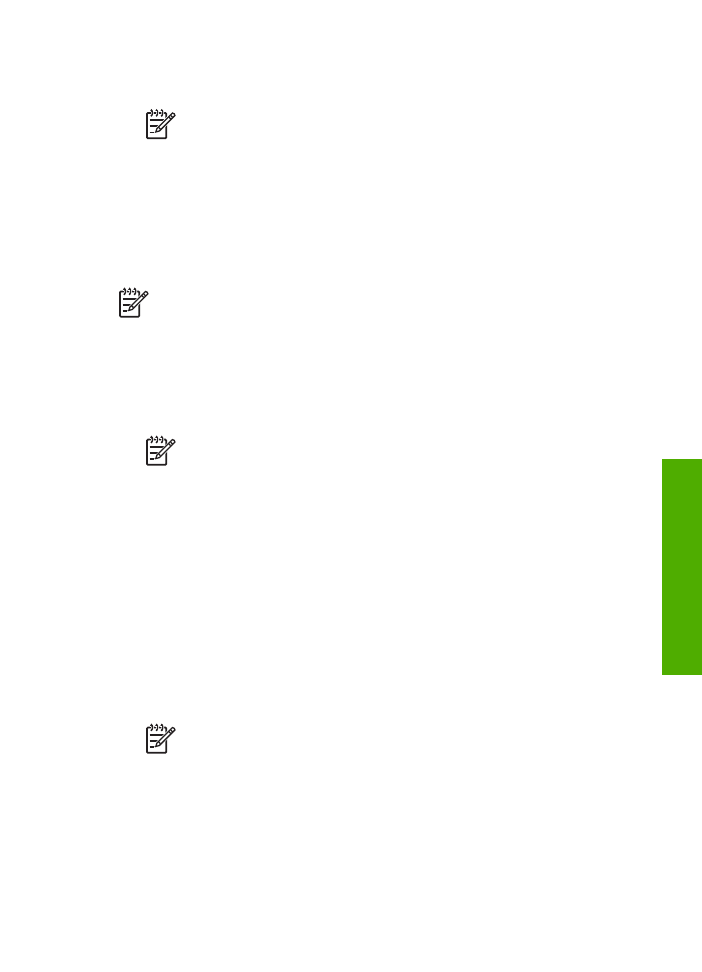
4.
Scollegare l'unità HP All-in-One dal computer.
5.
Riavviare il computer.
Nota
Prima di riavviare il computer, è importante scollegare l'unità HP All-
in-One. Non collegare l'unità HP All-in-One al computer finché non è stata
completata la reinstallazione del software.
6.
Inserire il CD-ROM dell'unità HP All-in-One nella relativa unità del computer,
quindi avviare il programma di installazione.
7.
Seguire le istruzioni visualizzate e quelle riportate nella Guida d'installazione
fornita con l'unità HP All-in-One.
Per eseguire la disinstallazione da un computer Windows, metodo 3
Nota
Utilizzare questo metodo se
Disinstalla
non è disponibile nel menu
Start di Windows.
1.
Inserire il CD-ROM dell'unità HP All-in-One nella relativa unità del computer,
quindi avviare il programma di installazione.
2.
Selezionare
Disinstalla
e seguire le istruzioni visualizzate sullo schermo.
3.
Scollegare l'unità HP All-in-One dal computer.
4.
Riavviare il computer.
Nota
Prima di riavviare il computer, è importante scollegare l'unità HP All-
in-One. Non collegare l'unità HP All-in-One al computer finché non è stata
completata la reinstallazione del software.
5.
Avviare nuovamente il programma di configurazione per l'unità HP All-in-One.
6.
Selezionare
Reinstalla
.
7.
Seguire le istruzioni visualizzate e quelle riportate nella Guida d'installazione
fornita con l'unità HP All-in-One.
Per eseguire la disinstallazione da un computer Mac
1.
Scollegare l'unità HP All-in-One dal Mac.
2.
Fare doppio clic sulla cartella
Applicazioni
:
Hewlett-Packard
.
3.
Fare doppio clic su
HP Uninstaller
.
Attenersi alle istruzioni visualizzate sullo schermo.
4.
Una volta disinstallato il software, scollegare l'unità HP All-in-One e riavviare il
computer.
Nota
Prima di riavviare il computer, è importante scollegare l'unità HP All-
in-One. Non collegare l'unità HP All-in-One al computer finché non è stata
completata la reinstallazione del software.
5.
Per reinstallare il software, inserire il CD-ROM di HP All-in-One nell'apposita unità
sul computer.
6.
Sulla scrivania, aprire il CD-ROM e fare doppio clic su
Programma di
installazione HP All-in-One
.
7.
Seguire le istruzioni visualizzate e quelle riportate nella Guida d'installazione
fornita con l'unità HP All-in-One.
Guida per l'utente
109
Risoluz
ione